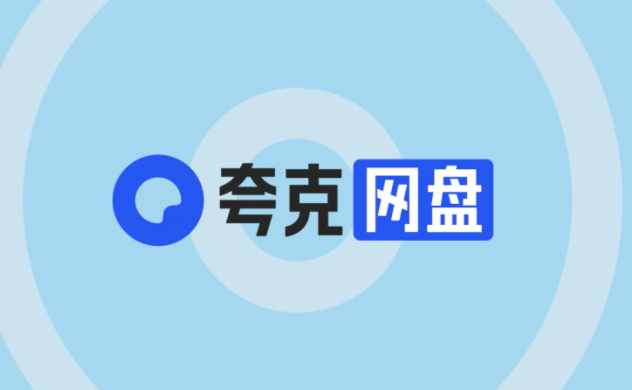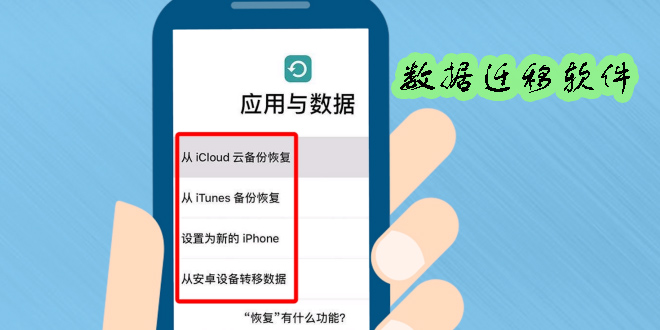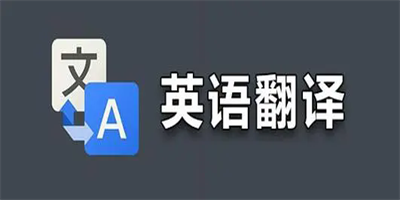如何解决无法在虚拟机中安装VMwareTools问题
在虚拟机中安装VMware Tools可以显著提高虚拟机的性能并增强其功能。然而,用户有时会遇到无法安装的问题。以下是一些常见原因和相应的解决方案:

1、检查兼容性
首先,确保您的虚拟机操作系统版本与VMware Tools兼容。
步骤:
- 检查VMware官方文档,确认您所使用的虚拟机操作系统版本是否在支持列表中。
- 如果不兼容,尝试更新虚拟机操作系统或选择适合的VMware Tools版本。
2、重新安装VMware Tools
有时,安装过程中的错误可能会导致无法安装。
步骤:
- 卸载现有的VMware Tools:
- 对于Windows虚拟机:通过控制面板中的“添加或删除程序”卸载VMware Tools。
- 对于Linux虚拟机:可以使用命令 `sudo vmware-uninstall-tools.pl`(如果安装路径在系统路径中)。
- 重新安装VMware Tools:
- 在虚拟机菜单中选择`VM -> Install VMware Tools`。
- 按照屏幕上的提示完成安装。
3、手动安装VMware Tools
如果自动安装失败,可以尝试手动安装。
步骤:
- 挂载VMware Tools的安装光盘:
- 在虚拟机菜单中选择`VM -> Install VMware Tools`。
- 对于Windows虚拟机:
- 打开“我的电脑”或“此电脑”,找到VMware Tools的光盘驱动器。
- 运行安装程序 `setup.exe`。
- 对于Linux虚拟机:
- 挂载光盘:`sudo mount /dev/cdrom /mnt`
- 解压安装文件:`tar -zxvf /mnt/VMwareTools-*.tar.gz -C /tmp/`
- 进入解压目录并运行安装程序:`cd /tmp/vmware-tools-distrib/`,`sudo ./vmware-install.pl`
4、检查虚拟机配置
有时虚拟机配置可能出现异常,需要重启或重新检查配置。
步骤:
- 重启虚拟机:
- 关机并重新启动虚拟机。
- 检查配置:
- 确认虚拟机的硬件配置,如内存、硬盘和网络设置是否正常。
- 在虚拟机菜单中选择`VM -> Settings`,检查各项配置。
5、更新VMware软件
有时VMware软件版本过旧也会导致兼容性问题。
步骤:
- 更新VMware Workstation或VMware Player:
- 检查并安装最新版本的VMware软件。
- 重新尝试安装VMware Tools。
总结
通过以上步骤,您可以有效地解决虚拟机中无法安装VMware Tools的问题。确保您的操作系统和VMware Tools版本兼容,尝试重新安装或手动安装,并检查和调整虚拟机配置,可以帮助您成功安装VMware Tools并提升虚拟机性能。